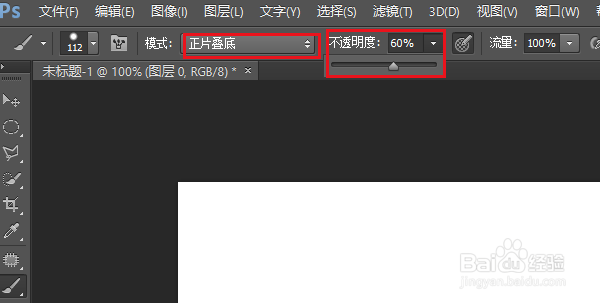1、选择画笔工具比如创建一个简单的荧光笔刷作为自定义画笔演示步骤。从工具栏中选择画笔工具。
2、选择画笔颜色仍然在工具栏中,单击前景色样以选择画笔颜色。在拾色器中,选择橙色。
3、在选项栏中设置画笔工具选项现在可以将选项栏中的工具设置保存为画笔预设的一部分。这包辖艮鲔鸣括模式(画笔的混合模式)、不透明度和流量设置。对于本示例,将模式设置为“正片叠加”将画笔的不透明度降低到60%:
4、更改画笔设醅呓择锗置转到“窗口>画笔”。将画笔的大小设置为100 像素,然后将角度设置为77°,圆度设置为20%。将“硬度”增加到100%,最后将“间距”降低到10%。
5、在画布上画几笔,这样我们就可以看到荧光笔的样子。由于画笔的混合模式设置为正片叠底,两个画笔重叠的区域比其他区域更暗。